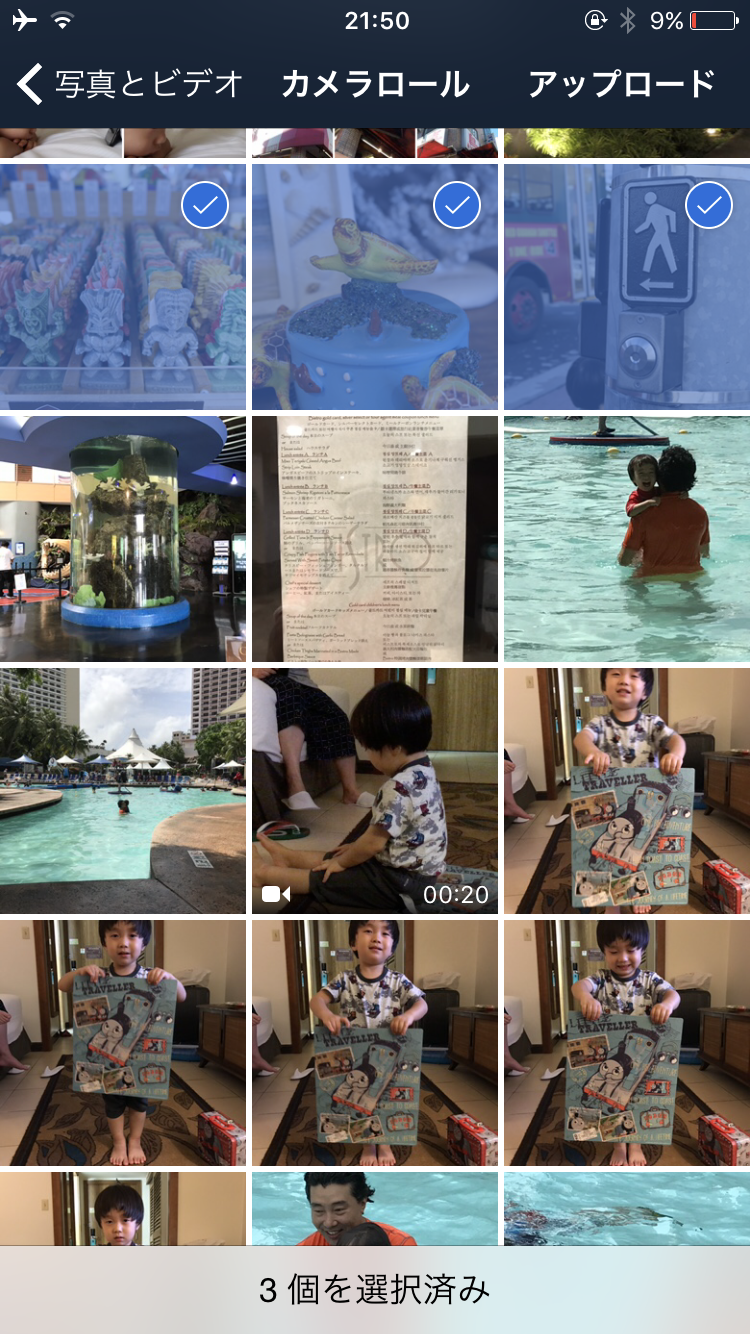このスティック形状のデバイスをテレビのHDMI端子に挿すと、Amazonを始めとした多彩なサービスが利用でき、Amazonプライム会員なら必携と言えるもの。4980円と、気軽に買えるリーズナブル価格。
Fire TV Stickを有効に使うには、年会費3900円(税込)のAmazonプライム会員である必要があります。このプライム会員の特典の1つ「プライム・フォト(Amazon drive)」というクラウドサービスを使います。このサービスでは、デジカメやスマホで撮った写真を無制限にクラウド上に保管しておけるのです。
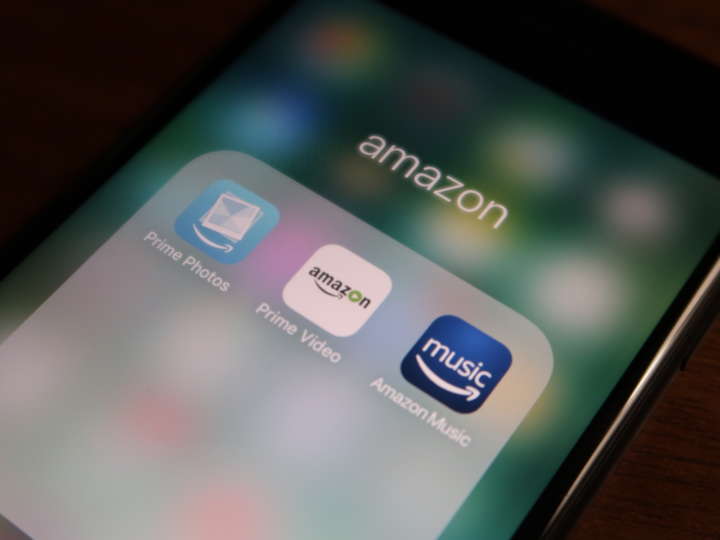
▲Amazon関連の様々なiPhoneアプリの中から「Amazon Photos」をインストール
ではその簡単な手順を説明します。
まずはiPhoneに専用アプリ「Amazon Photos」をインストール。画面右下にある「その他」をタップすると、いわゆる設定画面が開きます。Wi-Fi環境が整っているのであれば、「自動保存はオフになっています オンにする」を選択します。すると、Wi-Fiに接続されると、スマホ内の写真が「プライム・フォト」にアップロードされていきます。(アプリの「その他」→「設定」に進むと、自動保存のオン or オフをいつでも変更できます)
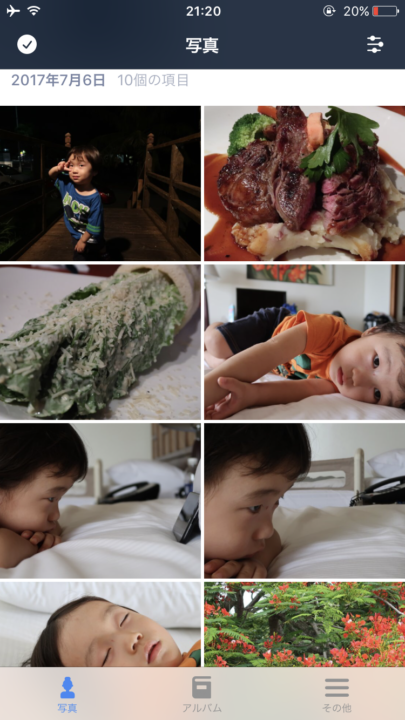
▲専用アプリ「Amazon Photos」のトップページ。画面下部の「その他」をタップ
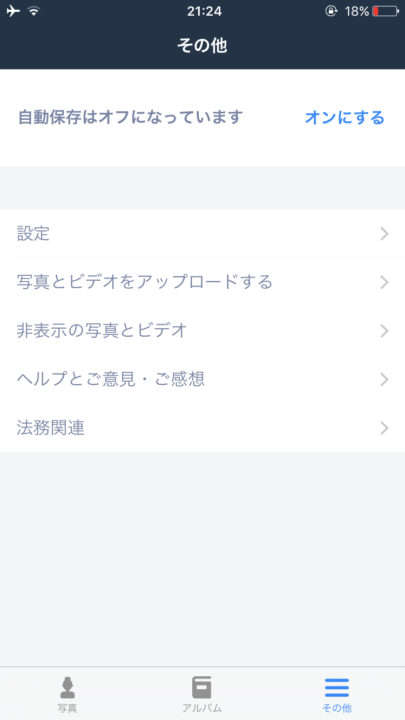
▲「写真とビデオをアップロードする」を選ぶ
全ての写真をアップするのはセキュリティ面で怖い、もしくはお気に入りの写真だけをアップしたいという場合もあるでしょう。そんな時には、「その他」→「写真とビデオをアップロードする」を選びます。するとiPhoneのカメラロールなどから、アップする写真を選ぶことができます。
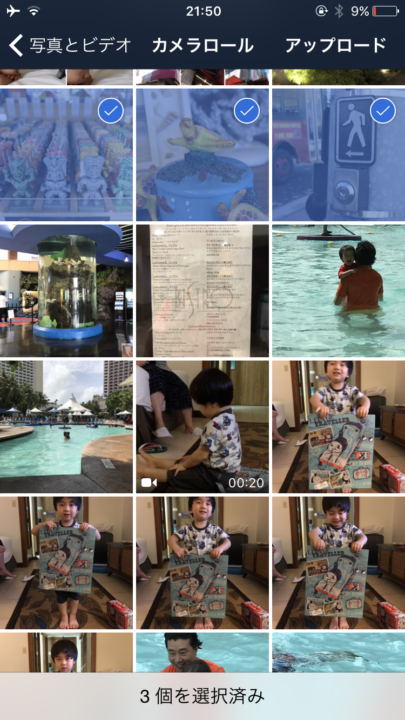
▲「カメラロール」などからアップしたい写真にレ点を付けて、最後に「アップロード」をタップ
アプリ下部にある「写真」をタップすると、指定した写真がアップロードされたかが確認できます。ここで写真が見られたら、次はテレビの操作に移ります。
■Fire TV Stickをテレビで操作
Fire TV Stickは、HDMI端子を搭載芝USBメモリーよりも少し大きめのデバイスです。テレビの背面などにあるHDMI端子にブスッと挿します。また、電源供給のためにUSBケーブルを、Fire TV Stickにつなげます(推奨外ですが、テレビのUSB端子に挿してもOKな場合があります)

▲テレビのHDMI端子に直接挿し込みます

▲USB端子を挿して、コンセントに差し込みます
テレビの電源を入れ、外部出力ボタンを押してFire TV Stickの画面に移動。Wi-Fiに接続するよう促されます。うまくネットワークにつながると、「こんにちは、〜〜〜さん」と、自分のユーザー名が現れて驚くかもしれません。これは、購入したプライム会員の情報が、事前にFire TV Stickに登録されているからです(もちろんユーザー変更も可能)。
ちなみにホテルや旅館に泊まると、自宅や仕事場でWi-Fi接続するのとは違った方法でログインする必要がある場合が多いです。iPhoneの「設定」→「Wi-Fi」→「ON」と進み、宿泊施設のアクセスポイントをタップするまでは同じ。その後にブラウザを開いて、指定されたパスワードなどを入力する場合です。そんな場合でもFire TV Stickにはブラウザが搭載されていて、スマホのブラウザで設定するのと同じ方法で、Wi-Fi接続することができます。
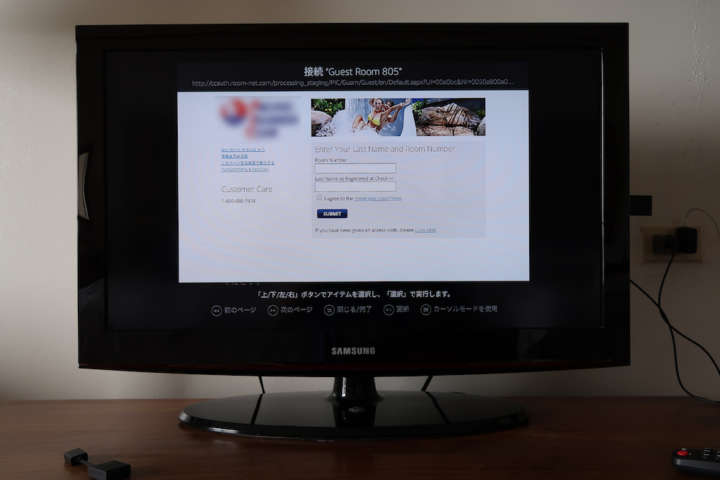
▲Fire TV Stick内のブラウザが起動して、必要項目を入力する

▲ホテルのWi-Fi環境にも無事につながった
無事に接続できたら、ホーム画面に行きます。その中から「Prime photos」という項目を探し、リモコン操作でクリックします。最初は見つけるのに苦労するかもしれませんが、2回目以降は「最近見た商品」として、ホーム画面の目立つ位置に表示されるので、迷うことなく見つけられるようになります。
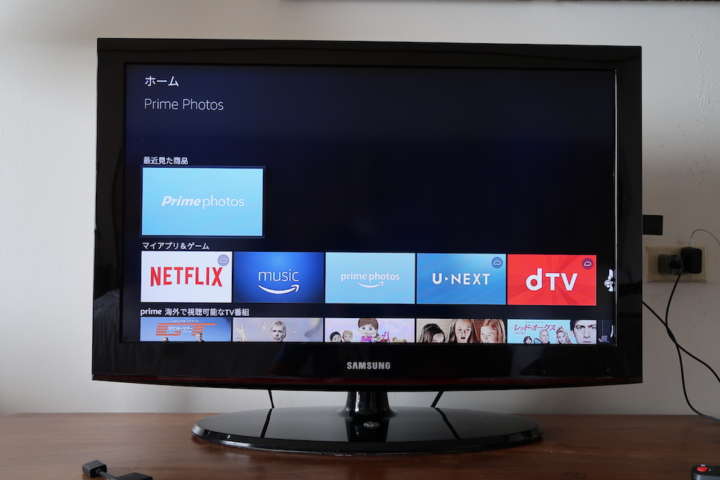
▲ホーム画面で「Prime photos」をリモコン操作でクリックする
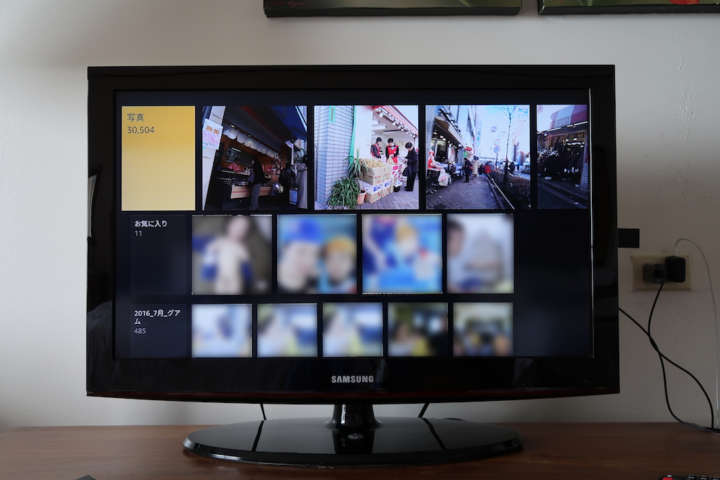
▲プライム・フォトにアップロードした画像が表示されます
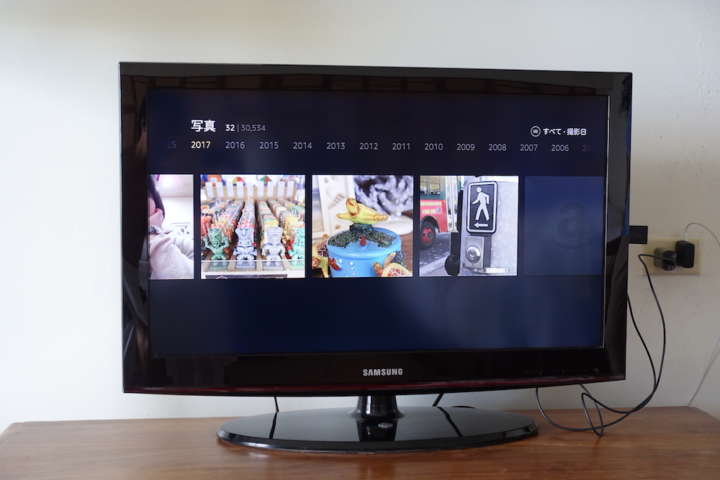
▲「写真」を選択すると、最新の写真を横一列に表示

▲もちろん1枚の写真を画面いっぱいに表示させることもできます

▲iPhoneで見るよりテレビで見たほうが圧倒的に楽しめます